Quik втб 24
Содержание:
Инструкция по установке QUIK на ПК
Где скачать дистрибутив системы
Cкачать дистрибутив системы QUIK можно на официальном сайте ВТБ банка. Необходимо зайти в брокерский раздел сайта и перейти в QUIK, на сайте будет представлен установочный файл. Вы скачиваете рабочий файл, а не демонстрационный, поэтому предварительно клиенту необходимо оформление соглашения на обслуживание брокером.
Для установки необходимо соблюдение следующих требований:
- процессом не меньше 2.0 ГГц;
- наличие оперативной памяти от 2 гигабайт и выше, желательно 4;
- свободное место на жёстком диске, не меньше 2 гигабайт;
- ОС Windows 7 и выше;
- стабильная работа интернет соединения.
Инсталляция файла quik.exe
После скачивания файла необходимо выбрать путь установки QUIK, если это не сделать, то система будет устанавливаться в выбранный по умолчанию каталог. Нажимаем клавишу «Начать».
Далее потребуется выполнять все действия в соответствии с представленными подсказками на экране. Процесс установки просто и понятный, тем более, все действия описаны на русском языке.
Как зарегестрировать ключи доступа?
Для генерации ключей необходимо открыть программу. Открываете программу запуска Windows и находите в поиске папку QUIK VTB, через неё переходите в программу по генерации ключей. Первым делом необходимо установить путь, куда будут сохраняться ключи. По умолчанию они будут записаны в папку Keys рабочей папки трейдинговой системы. В нижних строках необходимо ввести логин и пароль, с помощью которых производится вход в систему.
При потере пароля нужно будет создавать ключи заново.
Заполняем форму и нажимаем «далее».
В следующем шаге необходимо подтвердить пароль, набрав его повторно. В окне представлены параметры созданного ключа, при обнаружении ошибки необходимо прервать создание или просто вернуться на предыдущий шаг. Если вся информация указана верно, то необходимо нажать клавишу «Создать».
Чтоб ключ был уникальным нужно сгенерировать случайное число. Для этого необходимо ввести произвольное количество символов на клавиатуре. Запоминать символы не нужно.
После набора необходимого количества символов окно ввода закроется самостоятельно и появится сообщение о завершении процедуры, где пользователю необходимо нажать клавишу «завершить».
Чтоб зарегистрировать ключи в терминале QUIK нужно зайти в личный кабинет и перейти в раздел настроек, там выбрать вкладку «терминалы торговых систем». Там необходимо создать новый терминал, выбрав файл сгенерированного ключа.
Подтверждение происходит с помощью электронной подписи.
Настройка подключения
Если подключать систему с помощью интернет-соединения, то дополнительные настройки не требуются. Во время запуска программы в форме идентификации пользователь выбирает возможность для подключения к серверу. Функциональные отличия между серверами 1 и 2 в том, что на первом подключена стабильная версия программы, а на втором последняя версия QUIK.
Если подключение будет произведено с помощью прокси-сервера, то необходимо будет указать его настройки. Через меню настроек вызываете форму, где отмечаете пункт входа в интернет через прокси. Указываете IP-адрес прокси-сервера и порт, остальные настройки будут сугубо индивидуальными в зависимости от выбранного сервера.
Приложение «ВТБ Инвестиции»
Большой минус при просмотре графиков в приложении, что самый максимальный период-5 лет. Очень часто для принятия инвестиционного решения в пользу какой-то бумаги нужная вся история по бумаге.
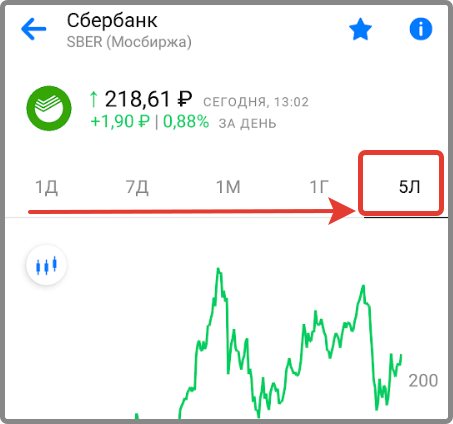
Даже, если взять тот же самый Сбербанк, там история бумаги начинается аж с ноября 2000 года. Настоящему инвестору не нужны короткие промежутки времени. А графики приложения недостаточно информативны и подойдут только для мониторинга действующих инвестиций. Хотя, как и у всех приложений, имеется возможность покупать и продавать через приложение.
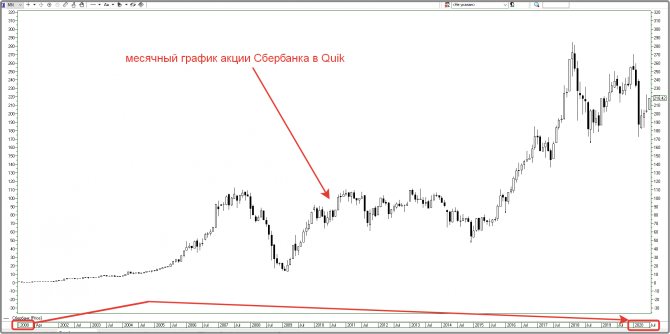
Не зря же брокер платит создателю приложения баснословные деньги. Ведь, когда клиент открывает приложение, у него должна сложиться иллюзия простоты торговли на бирже. Только так можно очень большую часть клиентов удержать и через эту иллюзию преодолеть страх перед торговлей на собственные деньги.
Имеется стандартная возможность выставлять стоп-лосс и тейк-профит, хотя инвесторам эти приказы не так важны, больше спекулянтам. А как спекулянтом торговать в приложении-для меня до сих пор загадка.
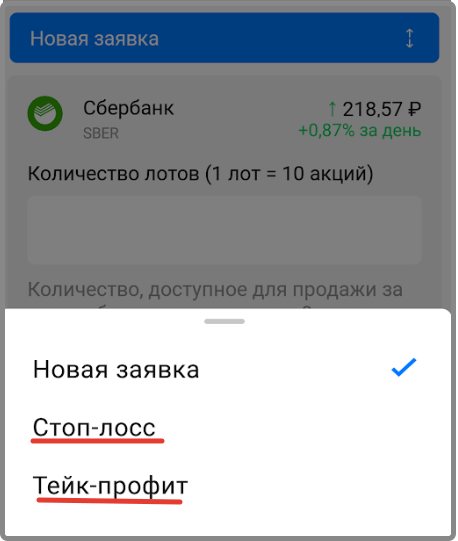
Очень хорошо выдается информация по дивидендам. И показывается история размеров дивидендов и планируемый размер выплат в текущем году и дату выплат. В общем, все сделано так, чтобы вы смогли тут принять решение о покупке акции.
Для инвестора, который пока еще не инвестор, а хочет им быть и скачал приложение- все эти подробные данные по дивидендам рассчитаны на импульсивность вновь прибывшего инвестора.
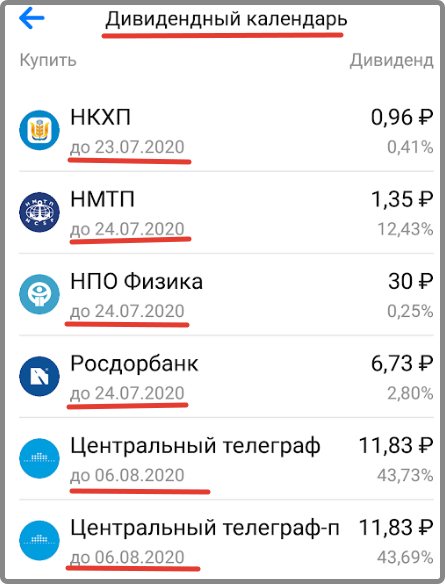
Пример: Вроде через неделю две недели выплата больших дивидендов по бумаге. Куплю пока по нынешней цене, а потом продам после дивидендов. Я думаю, такой вариант событий с такими приложениями-частое явление среди неопытных инвесторов.
Еще имеется функционал стакана «Очередь заявок», но опять же для инвестора это не важно
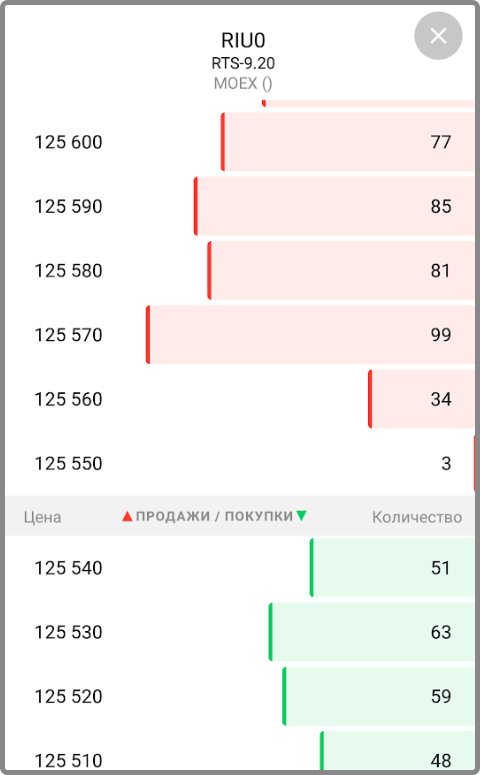
Мне понравилась классная возможность установить оповещение. При достижении бумагой какой-то определенной цены, вы получите оповещение от приложения. А учитывая, что все это в вашем смартфоне, с которым вы практически не расстаетесь, функция полезная. Особенно, если вы ждете каких-то уровней, с которых вы собираетесь покупать актив на долгосрок.
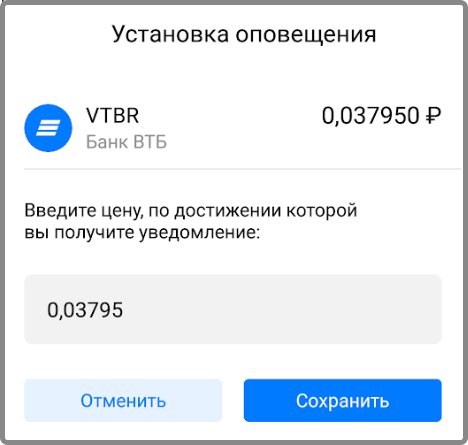
Очень много рекомендаций по каждой бумаге дается. Если начать их все читать, то можно просидеть весь день в смартфоне и еще больше запутаться когда, куда, зачем входить.
Это опять же политика брокера, чтобы вас расшевелить на активные действия а бирже. Он должен получать с каждого своего клиента хоть что-то. А такие фишки воспринимаются клиентами за истину. Хотя подчеркну, что финансовую ответственность, за эти рекомендации никто из аналитиков и тем брокер, не несет.
Поэтому очень ярко и на месте, где обычно удобно на смартфоне одной рукой нажимать, помещены кнопки: «Купить» и «Продать».И имеется возможность торговать иностранными бумагами, но нужен доступ на Санкт-Петербургскую биржу. Для этого придется посетить банк, чтобы подписать нужную документацию, ведь там есть работа с налогами для другой страны.
Во вкладке «Витрина’» приложения ВТБ часто бывает интересная информация о продуктах инвестирования. Все это красиво оформлено брокером показывается потенциальная доходность, опять же визуальная простота и легкость данного инвестирования. Но для новичка это может быть крайне опасно. Нельзя брокеру доверять, нужно все проверять. Ведь вы-не партнеры с ним. Он не работает на ваш финансовый результат.
Это же касается и следующих блоков в приложении:
- Топ-10 идей акций
- Топ-10 идей облигаций
На это вообще смотреть не надо. Там брокер показывает насколько эти активы выросли за какой-то промежуток времени в процентах. И обычно этот процент очень большой. Короче, ставит туда бумаги, которые больше всего выросли.
Я бы все эти блоки отключила, всю аналитику убрала. Это все сподвигает клиента делать движуху на счете, тем самым обогащая брокера.
Но спекулянту, вроде меня может очень помогать такая вещь. Например, у меня открыта позиция или я собираюсь открыть при наступлении сигнала. Но не могу присутствовать с терминалом Quik. Но смартфон то всегда со мной.
Главное чтобы такой возможностью не злоупотреблять и использовать ее по точечному назначению, а не постоянно, зависая в телефоне.
Имеется ползунок- покупка/ продажа по рыночной цене. На мой взгляд, для приложения, ориентированного на инвестиции, функция-покупать по рыночной цене несколько абсурдна. И может сыграть злую шутку с начинающим инвестором.
Например, он захочет купить акции какой-то малоликвидной бумаги. И при выставлении в режим-приобрести по рыночной цене, не факт, что он купит по нормальной цене. Ведь разница в стакане между спросом и предложением в виде спреда, может быть очень большой.
Инструкция по использованию сервиса
Пользоваться quik втб 24 очень просто. Чтобы разобраться в особенностях, достаточно прочитать инструкцию пользователя. Она представлена на официальном сайте в электронном виде. Также при регистрации в системе каждому пользователю выдается небольшая памятка, в которой расписаны основные моменты. Людям, которые ранее не работали с сервисом, сложно разобраться в особенностях функционирования программы. Из-за отсутствия знаний они могут проиграть все на бирже, не понимая, что они делают.
При возникновении вопросов по использованию сервиса вы в любой момент можете позвонить в службу технической поддержки. Опытные специалисты оперативно подготовят необходимую информацию, расскажут подробную информацию об интересующих моментах. Учитывайте, что банковские работники могут отключить вас от программы из-за несоблюдения определенных правил. Чтобы этого не произошло, ознакомьтесь с инструкцией.
Чтобы начать полноценное использование quik vtb24, необходимо иметь деньги на счету. Учитывайте, что с брокерского счета вы также можете выводить заработанные средства. Разобраться, как ввести или вывести деньги из системы, помогут в технической поддержке. Чтобы пополнить брокерский счет, вы можете:
- Оформить платежное поручение со счета ВТБ.
- Перевести деньги через банкомат.
- Оформить перевод через банкинг.
- Перевести через сторонний банк.
Также положить деньги на брокерский счет можно в любом отделении VTB 24. Чтобы вывести средства, необязательно посещать эту организацию. Вы можете оформить соответствующее поручение по телефону или же сделать заявку в личном кабинете. Чаще всего пользователи используют сторонний сервис Онлайн Брокер.
Шаг 5. Первоначальная настройка рабочего места QUIK
Вот мы и подошли к финишной прямой. Мы уже скачали и установили торговый терминал на компьютер, сгененрировали и зарегистрировали ключи безопасности у брокера, и теперь остался последний шаг — настроить рабочее место QUIK, добавив в программу ключи. Делается это очень просто. Запускаем терминал и в главном меню программы выбираем пункт «Система». В выпадающем списке ищем подпункт «Настройки» и далее «Основные настройки» (либо же можно воспользоваться горячей клавишей, нажав на клавиатуре кнопку F9):
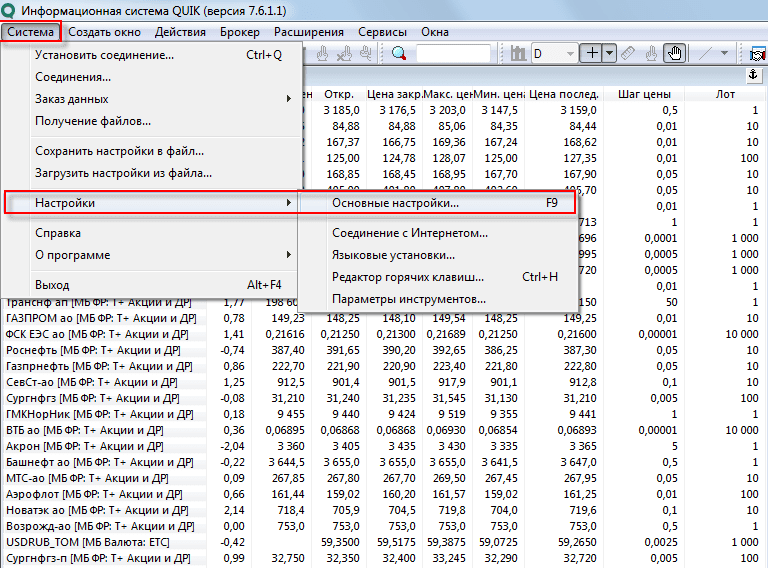
Да, кстати, забыл упомянуть: когда запустите программу, то появится окно авторизации, в котором попросят ввести имя и пароль. В нем нажмите «Отмена»: пока не пропишем ключи безопасности в настройках, то не сможем подключится к торговому серверу брокера.
После того, как откроется окно «Настройки клиентского места», в левом иерархическом меню необходимо выбрать 1-й пункт «Программа», а затем перейти в подменю «Шифрование». В правой части окна Вы увидите строчку «Настройки по умолчанию» и далее значок-иконку. Кликните по этому значку, откроется еще одно небольшое окно:

Помните, на 3-м шаге, когда мы создавали ключи безопасности, нам предлагали выбрать папку для сохранения этих самых ключей? Так вот сейчас пришло время вспомнить, куда Вы сохранили эти файлы и указать путь к ним. Соответственно, для файла с публичными ключами указываем путь до pubring. txk, а для файла с секретными ключами — до secring.txk. После всех проделанных манипуляций, жмем на «Сохранить» и перезапускаем программу. Вот теперь в окне «Идентификация пользователя» пишем свои имя и пароль.
В общем-то, на этом все. Квик «из коробки» прекрасно настроен и не требует от пользователя каких-то дополнительных действий. Да, есть еще некоторые настройки, о которых следовало бы упомянуть, но всему свое время, и мы к ним обязательно вернемся в следующих статьях. А на сегодня достаточно, тем более, что с поставленной задачей мы с Вами прекрасно справились. Теперь Вы сможете самостоятельно скачать и установить программу QUIK на компьютер.
Спасибо за внимание. Успехов в торговле!. С уважением, Вадим Атрощенко
С уважением, Вадим Атрощенко
Личный кабинет
Вся информация про операции, совершенные трейдером, и другие важные аспекты работы, сохранена в личном кабинете клиента. Там сохранена история, отображены все подробности торговли, предоставлены различные возможности.
Пополнение и снятие средств
Счет для торговли можно пополнять через банк, указанный при заключении договора с брокерской компанией. Чтобы снять средства, необходимо дождаться закрытия всех позиций – и через двое суток можно будет вывести нужную сумму.
Порядок и варианты пополнения счета
Основные варианты пополнения счета:
- Перевод со счета любого банка.
- Пополнение напрямую через счет, открытый в ВТБ.
- Использование Интернет-приложения ВТБ.
Как вывести средства
Чтобы получить средства с торговли на свой банковский счет, нужно выполнить несколько простых действий.
Способы вывода денег на свой банковский счет:
- Звонок в банк по номеру 8 (800) 333-24-24 (бесплатно по России). При выводе средств на счет другого банка придется посетить отделение ВТБ и оформить заявление в бумажном формате.
- Отправившись в филиал ВТБ.
- С использованием Onlinebroker.
Стоит иметь ввиду, что отзыв на вывод денег возможен в промежуток 10.00-18.00 по Москве в рабочие дни. Исполнен приказ будет после 18.00 на следующие сутки.
Если же нужно выполнить ускоренный отзыв, в банк отправляется распоряжение с соответствующей пометкой и исполнение будет осуществлено в тот же день после 18.00.
Тут также стоит вспомнить другой вариант программы – система WebQuik представляет собой полноценный торговый терминал, который работает в окне браузера в любой операционной системе. Практически на любом компьютере можно запустить систему, без установки каких-либо программ. Чтобы идентифицироваться в системе, нужно ввести логин и пароль, полученные в ближайшем филиале ВТБ.
</index>
Сбербанк интернет трейдинг в системе quik
Валютно фондовая биржа республики беларусь
Quik демо счет
Глубина рынка в Квике (Quik 7): как использовать и читать индикатор и что это такое
Фондовые торги сегодня представляют собой популярный вид деятельности, помогающий заработать прибыли и стремительно набирающий обороты в мировой экономике. ВТБ предлагает новое программное решение – quik, которое является, по сути, современной трейдинговой системой, функционирующей в режиме онлайн и обеспечивающей доступ ко множеству российских бирж. Интерфейс программы построен на комплексном взаимодействии рабочих блоков и сервера, которые, взаимодействуя друг с другом, дают клиенту возможность получения бесперебойного доступа к биржам 24 часа 7 дней в неделю. Система quik для дополнительного удобства снабжена круглосуточной службой технической поддержки.
Термины и определения
Ниже приведу ряд специфических обозначений, с которыми вы можете столкнуться, работая в Квик и на фондовом рынке в целом:
- Заявка – согласие на куплю/продажу актива по определенной цене;
- Клиентский портфель – таблица, в которой отображается состояние счета клиента. В частности, детали маржинального кредитования, объем средств;
- Лимит – сколько средств доступно для заключения сделок на рынке;
- Портфель – определенный тип таблиц, в Квик они заполняются с использованием языка программирования QPILE;
- Спред – разница между лучшими ценами покупателя и продавца соответственно;
- Тикер – код, обозначающий определенный тип актива;
- QPILE – язык программирования, используемый в Квике;
- Шорт и лонг – сделки на продажу и покупку соответственно;
- Торговая сессия – отрезок времени, в течение которого ведется работа;
- Шаг цены – минимально возможное изменение стоимости актива.
Подробнее с терминами можно ознакомиться в Глоссарии в справке по QUIK.
Что это такое
Система интернет-трейдинга QUIK – программный комплекс, обеспечивающий бесперебойный доступ к российским торговым биржам через интернет. ВТБ QUIK является информационно-торговой платформой, состоящей из терминалов пользователя и сервера, которые связаны друг с другом при помощи интернета. На данный момент это самая распространенная интернет-трейдинговая система в РФ.
При условии наличия интернета к биржевым операциям можно получить доступ в любом месте и в любое удобное время. Так, находясь дома или на работе, со своего компьютера клиент может самостоятельно продавать и покупать валюту либо ценные бумаги на фондовом рынке России. Все сделки происходят в реальном времени по текущим котировкам.
Чтобы управлять собственными счетами и получить доступ к бирже, пользователю необходимо установить специальную программу — так называемый торговый терминал удаленного доступа.
Для более удобного пользования разработчики создали браузерные и мобильные версии.
Webquik VTB24: что это такое
ВТБ «Квик» от других подобных систем отличается высокой скоростью обработки информации, что позволяет трейдеру быстро реагировать на текущие изменения рынка, работать эффективнее и прибыльнее. Установка терминала осуществляется достаточно просто, интерфейс понятный и доступный, работа идет быстро и производительно.
Преимущества и недостатки
Quik ВТБ работает по аналогии с другими подобными системами, но предлагает ряд выгодных преимуществ, что сделало ее такой востребованной среди начинающих и опытных трейдеров.
Основные достоинства системы Quik от ВТБ:
- Безопасность – система максимально надежно защищает личные данные, работает шифрование.
- Скорость работы – протокол передачи данных усовершенствован, существенно сокращает время на обработку и выполнение заявок, снижает трафик. Внедрены «горячие клавиши».
- Комфорт и простота в работе – платформа Quik доступна даже начинающим, обладает интуитивно понятным интерфейсом, поэтому обучение работе с ней происходит быстро.
- Продуманный набор торговых инструментов – есть целый комплекс не только стандартных, но и оригинальных инструментов (к примеру, «Доска опционов» позволяет оценить уровень ликвидности выбранного актива на рынке).
- Предоставление полноценного доступа к торгам на срочном, биржевом рынках за счет внедрения сертифицированных модулей.
- Онлайн-интеграция сервиса с системами технического анализа и учета клиентских операций, базами данных, архивами, экспертными ресурсами и т.д.
Для клиентов банка ВТБ предоставлены такие условия: бесплатное подключение к системе и полное отсутствие абонентской платы.
Чтобы подключиться к системе трейдерам, заключившим с ВТБ соглашение про брокерское обслуживание, достаточно скачать дистрибутив терминала, запустить файл установки, пройти все этапы процедуры установки/генерации ключей и зарегистрировать их в банке.
Единственным недостатком системы Quik ВТБ многие отмечают только отсутствие автоматического запоминания логина/пароля пользователя, что можно отнести, скорее, к особенности, продиктованной желанием максимально качественно защитить личные данные.
Где скачать программу
Для установки программы «Квик» достаточно отправиться на ресурс broker.vtb.ru и в разделе «Установка и настройка» прочесть всю необходимую информацию (там же можно скачать ПО, найти все необходимое для быстрой и эффективной настройки).
Как происходит подключение ВТБ «Квик»:
- Скачивание файла дистрибутива, сохранение на жестком диске компьютера клиента.
- Запуск файла установки, точное следование пунктам инструкции программы.
- Прохождение процедуры установки, генерация ключей доступа по инструкции.
Некоторые особенности работы с Quik VTB:
- При установке рабочей версии (не демо) системы сначала нужно оформить договор на брокерское обслуживание.
- Перед установкой и началом работы трейдеру нужно тщательно изучить руководство пользователя (там указаны все возможности программы) – для этого достаточно скачать и сохранить на компьютере архив, распаковать его и прочесть.
- Минимальные требования к компьютеру клиента: процессор Pentium 4 (2.0 ГГц) и выше, оперативной памяти хотя бы 1 ГБ (оптимально 4 Гб), 2 Гб свободного места на диске, 1024х600 пикселей экран, как можно более новая операционная система Windows, качественное подключение к Интернету.
- Минимальные требования к каналу связи: время прохождения ping до сервера «Квик» максимум 300-400 миллисекунд, протокол передачи данных TCP/IP, отсутствие потери пакетов данных.
Как пользоваться сервисом и установить на компьютер
До того, как начать использовать систему, необходимо все правильно установить, добиться корректной работы, изучить особенности и функционал.
Как выглядит процесс установки системы «Квик»:
- Скачивание на компьютер платформы.
- Генерация ключей с использованием встроенной программы, отправка их на адрес 911@vtb.ru.
- Когда регистрация будет подтверждена, нужно обратиться в ВТБ, где сотрудник выдаст заявление про регистрацию ключа.
- Тщательное изучение инструкции по установке и регистрации (сайт broker.vtb.ru/раздел «Система Quik»), запуск системы.
Система также предлагает приложения для мобильных устройств: Quik Android X и iQuik X, благодаря которым можно торговать и контролировать портфель, изменения на рынке из любой точки планеты (при наличии Интернета).
Стакан заявок в QUIK
В МТ5 этот инструмент также есть, но он не особо полезен, так как Форекс — децентрализованный рынок. Стакан в этом случае не дает значимой информации.
В случае с Квиком ситуация иная: работа здесь ведется с инструментами фондового рынка, так что из стакана можно понять, какие уровни могут стать значимыми в будущем. Также он дает представление о том, где лучше размещать лимитные заявки на вход в рынок. Это вполне может быть основой торговой стратегии. На сайте есть статья про уровни сопротивления и поддержки, в ней использование этих инструментов разбирается подробнее.
В стакане показаны объемы, которые трейдеры собираются купить или продать на разных ценовых уровнях. Когда биржа не работает, этой информации вы не увидите, таблица будет пустой.
Стакан в QUIK открывается двойным щелчком левой кнопкой мыши на нужном инструменте. Открывается он в отдельной таблице. На момент подготовки материала торги на МБ уже завершились, поэтому включим в перечень ранее добавленных акций инструмент с валютной секции биржи (редактирование таблицы открывается сочетанием Ctrl+E).
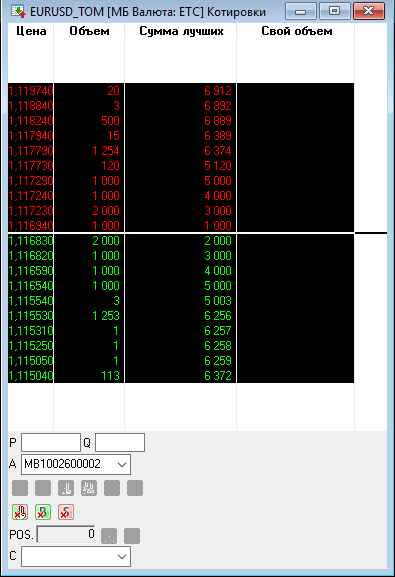
Красным цветом помечены заявки на продажу, по каждой указан ценовой уровень и соответствующий ему объем. Зеленый применяется для противоположных приказов. Стакан пригодится в нескольких случаях:
- Когда вы хотите определить положение уровней;
- Для определения цены, по которой есть смысл выставлять заявки на вход в рынок;
- Для оценки спреда.
Небольшой пример анализа по рисунку выше:
- Ликвидность невысока, так называемый разреженный стакан;
- Спред на данный момент небольшой, в пределах 2%;
- Рост выше 114,0-116,0 сопряжен с трудностями, там разместились большие объемы на продажу;
- Ближайшая ощутимая поддержка находится на уровне 70,0.
Если вы только начали обучение работе на фондовом рынке, рекомендую стакану уделить особое внимание. В отличие от Форекса здесь этот инструмент очень информативен
Создание ключей доступа
Запустите программу генерации ключей. Для этого зайдите в меню запуска программ Windows (Пуск-> Программы-> Quik ВТБ-> Программа генерации ключей).
На первом шаге в двух верхних строках укажите путь для сохранения создаваемых ключей доступа. Кнопки «Выбрать» позволяют выбрать директорию, где будут храниться файлы. По умолчанию файлы ключей записываются в папку Keys рабочей папки программы Quik.
В две нижние строки введите имя (логин) и пароль (не менее 5 символов), под которыми вы будете далее входить в систему.
ВНИМАНИЕ: в случае утери пароля вам придется создавать ключи заново. После заполнения формы нажмите кнопку «Дальше».
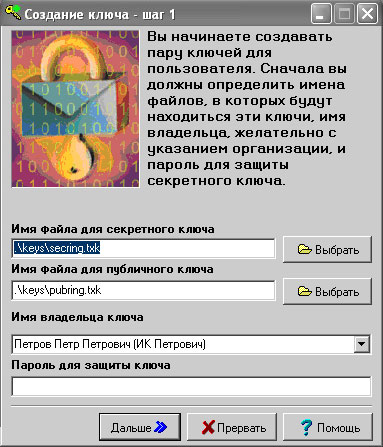
В следующей форме (шаг 2) подтвердите пароль, набрав его повторно, после чего нажмите кнопку «Дальше». В случае ошибочного набора пароля вернитесь к шагу 1.
Следующее окно (шаг 5) служит для подтверждения параметров создаваемого ключа. Проверьте сводку параметров и в случае обнаружения ошибки нажмите кнопку «Назад» или «Прервать». Если все данные введены верно, нажмите кнопку «Создать».
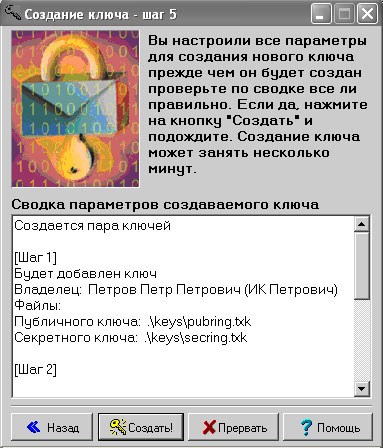
Для создания уникального ключа необходимо сгенерировать случайное число. Для этого наберите ряд произвольных символов на клавиатуре. Запоминать или записывать эти символы не нужно.
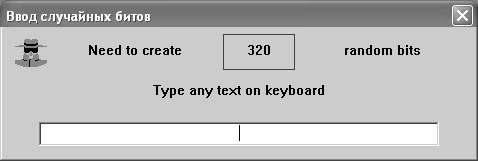
После набора необходимого количества символов окно ввода закроется и появится сообщение об окончании процедуры генерации ключей, нажмите кнопку «Закончить»:

Для регистрации ключа терминала QUIK необходимо перейти в Личный кабинет по адресу https://lk.olb.ru/
выбрать раздел «Настройки» – «Терминалы торговых систем».
В данном разделе необходимо нажать «Создать новый терминал» выбрать файл публичного ключа (по умолчанию ключ расположен C:\QUIK_VTB\keys\pubring.txk) и способ подтверждения «Простая электронная подпись» (подписание при помощи СМС) или «Электронная подпись» и нажать «Подать поручение»:
После этого необходимо подписать поданное поручение СМС или паролем «Электронной подписи».
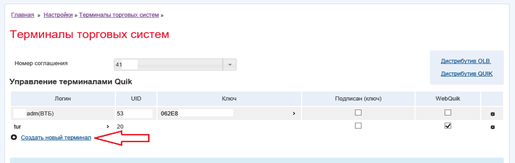
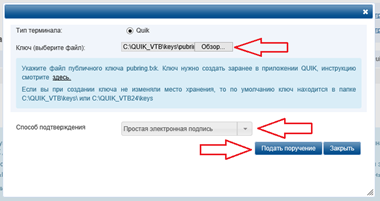
В случае выбора способа подтверждения «Простая электронная подпись» на доверенный номер телефона поступит СМС код, который необходимо ввести для подтверждения операции.
В случае выбора способа подтверждения «Электронной подписью» необходимо ввести пароль ЭП.
Инструкция по регистрации и управления терминаламиRegistrationQUIK.pdf
(2 Мб)







